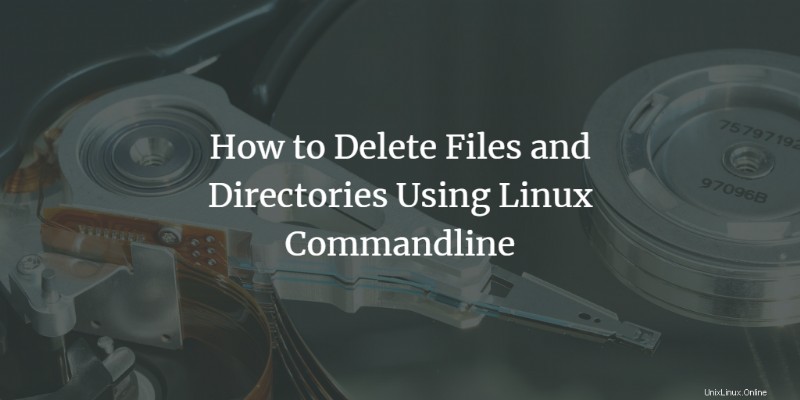
En este tutorial, aprenderemos cómo eliminar archivos y carpetas usando la línea de comandos en Linux. Este tutorial es compatible con todas las distribuciones de Linux, por lo que funciona de la misma manera en Ubuntu, Debian, CentOS, AlmaLinux, Rocky Linux, etc. Entonces, comencemos.
Eliminar un archivo en Linux
En Linux rm El comando se utiliza para eliminar archivos y carpetas. Navegue a ese directorio específico donde existe el archivo que desea eliminar. Especifique la ubicación; de lo contrario, comenzará a buscar en el directorio de trabajo actual. Tengo un archivo bajo /tmp/ carpeta que quiero eliminar. Para eliminar el archivo deseado, abra la terminal y escriba el siguiente comando:
# rm file.txt

Tenga cuidado con los archivos y carpetas de Linux porque una vez eliminados, no se pueden revertir. Para este uso –i, te pedirá confirmación antes de borrar el archivo:
# rm –i file.txt

Si no desea un mensaje de confirmación para la eliminación, use el siguiente comando:
# rm –f file.txt

No mostrará el mensaje de confirmación.
Eliminar varios archivos en Linux
Para eliminar varios archivos en Linux, podemos usar el mismo comando rm.
# rm file.txt file1.txt file2.txt

Eliminar directorio en Linux
Para eliminar un directorio en Linux, se usa el mismo comando. Pero debe agregar las opciones -r y -f para eliminar un directorio.
# rm –rf /data

Pero tenga cuidado, esto elimina el directorio recursivamente con todos los archivos y carpetas dentro. Puede usar lo anterior sin -f, ya que no solicitará confirmación. La opción -r se usa para eliminar el directorio.
Si solo desea eliminar un directorio que está vacío, use este comando en su lugar:
rmdir /datos
El comando mostrará un error en caso de que el directorio no esté vacío.
Resumen
- En todas las distribuciones de Linux, comando rm se utiliza para eliminar los archivos y la carpeta.
- Si se usa -i con rm, solicitará la confirmación antes de eliminar.
- Si se usa -r con rm, eliminará el directorio.